Enhavtabelo
Bildoj estas la kerno de multaj bonaj aranĝoj de InDesign, sed vi ne devas esti blokita kun enuigaj malnovaj rektanguloj. Adobe InDesign havas bonegan aron da iloj por krei kompleksajn tekstajn envolvaĵojn, kiuj helpas integri viajn vidajn kaj tipografiajn elementojn en pli dinamikan aranĝon.
Ĉi tiuj iloj estas facile lerneblaj sed necesas iom da tempo kaj ekzercado por regi, do ni rapide rigardu kiel ili funkcias.
Kiel ĉirkaŭvolvi tekston en InDesign
Envolvi vian tekston ĉirkaŭ formoj kaj bildoj estas ege facila en InDesign, precipe se vi laboras kun simpla formo kiel rektangula foto aŭ grafika.
Por la celoj de ĉi tiu lernilo, mi supozos, ke vi jam enmetis la objekton, kiun vi volas envolvi tekston, sed se vi ne certas kiel fari, vi povas kontroli mian lernilon. pri kiel enmeti bildojn en InDesign.
Paŝo 1: Elektu la objekton, kiun vi volas envolvi kaj certigu, ke ĝi superkovras tekstkadron (ĉi tio fakte ne estas necesa, sed ĝi povas helpi vin taksi la rezultojn de viaj tekstaj agordoj).
Paŝo 2: En la panelo Kontrolo kiu funkcias trans la supro de la ĉefa dokumentfenestro, lokalizu la tekst-envolvaĵon, kiel emfazite sube.
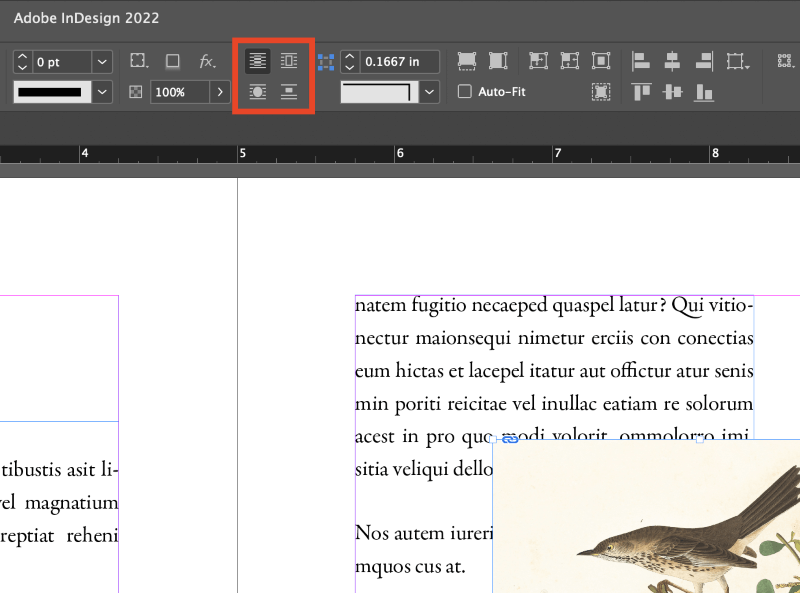
Ĉi tiuj kvar butonoj kontrolas la bazajn tekstvolvajn opciojn en InDesign. Dekstrume de la supro maldekstre, ili estas: Neniu teksta envolvaĵo, Volu ĉirkaŭ limkesto, Ĉirkaŭvolvi objektoformon kaj Saltu.objekto.
Paŝo 3: Kun via envolvaĵo elektita, alklaku la taŭgan tekstvolvaĵon por krei bazan tekstvolvaĵon.
Vi ankaŭ povas alĝustigi pliajn opciojn per la panelo Teksto-Envolviĝo. Malfermu la menuon Fenestro , kaj alklaku Tekstovolvaĵo , aŭ vi povas uzi la klavkombion Komando + Opcio + W (uzu Ctrl + Alt + W se vi uzas InDesign en komputilo).

La Teksta Envolviĝo-panelo permesas al vi alĝustigi la samajn kvar envolvitajn opciojn sed ankaŭ donas al vi kelkajn personigajn elektojn pri kiom proksime via teksto konvenos ĉirkaŭ la envolvita objekto.
Vi ankaŭ povas limigi envolvadon al certaj areoj kaj personecigi la envolvajn konturojn per gamo da malsamaj opcioj.
Laste sed ne malplej, vi ankaŭ povas inversigi la tutan envolvaĵon tiel ke via teksto estas nur videbla super via bildo.
Enhavo-Konscia Tekstumado en InDesign
Unu el la plej allogaj novaj funkcioj de la ilaro de teksta envolvado de InDesign estas la kapablo uzi la algoritmon Elektu Temon de Photoshop rekte ene de InDesign por krei ekstreme precizan kutiman vojon por via teksta rando.
Se vi ne konas ĉi tiun ilon de Photoshop, ĝi estas maŝinlernado, kiu faras ĝuste tion, kion la nomo sugestas: ĝi analizas vian bildon kaj kreas elekton ĉirkaŭ tio, kion ĝi konsideras esti la. ĉefa temo.
Por krei kutiman envolvaĵon ĉirkaŭ la temoen bildo, vi devos labori kun bildo kiu havas sufiĉe klaran distingon inter la fono kaj la ĉefa temo. La algoritmo Elektu Temon estas sufiĉe bona, sed ĝi foje perdiĝas en pli kompleksaj bildoj.

Kun via objekto elektita, ebligu la opcion Envolvi objektan formon en la panelo Tekstovolvi . En la sekcio Konturaj Opcioj , elektu Elektu Temon el la falmenuo.
InDesign pensos dum sekundo aŭ dek, depende de la komplekseco de la bildo kaj via CPU, kaj tiam vi vidos novan vojon aperi helblue ĉirkaŭ la temo de via bildo.

Mi pensas, ke la efektivigo de ĉi tiu procezo estas ankoraŭ iom malglata laŭ uzanta sperto, sed la rezultoj estas bonaj, kiel vi povas vidi en la supra ekzemplo.
Altnivela Teksto. Envolvaĵoj
Se vi ŝatas la sonon de laŭmendaj tekstaj envolvaĵoj sed vi volas eĉ pli da fleksebleco, InDesign ankaŭ povas legi tondajn maskojn kaj alfa-kanalojn el iu ajn dosierformato kiu subtenas ilin kaj tiam uzu ilin kiel gvidilojn pri teksto.
Metu vian bildon, kaj ebligu la opcion Envolvi objektan formon en la panelo Tekstupo . En la sekcio Konturaj Opcioj , elektu la taŭgan opcion por via bildo. Se InDesign ne detektis vian detondvojon, Photoshop-vojon aŭ alfa-kanalon, tiam la responda opcio estos neatingebla.
Rimarko PriInDesign Tondvojoj
InDesign ankaŭ povas fari siajn proprajn tondmaskojn uzante iomete pli kompleksan procezon ol la pli nova Elektu Temon opcio. Ĝi estas malpli kapabla, kaj devigas vin forigi la fonon de via bildo, sed ĝi ankoraŭ povas esti utila se la luksa moderna versio ne funkcias por vi.
Elektu vian bildobjekton, kaj premu la klavkombion. Komando + Opcio + Shift + K (uzu Ktrl + Alt + Shift + K sur komputilo) por malfermi la Tondvojon dialogon.

Ŝanĝu la tipon al Detekti randojn , kaj vi povos ĝustigi la ĉi-subajn opciojn. Depende de la enhavo de via bildo, vi eble devos sufiĉe eksperimenti kun la agordoj Sojlo kaj Toleremo , do kontrolu la skatolon Antaŭrigardo por vidi la rezultojn. antaŭ ol vi alklaku Bone.

La detondvojo generita per ĉi tiu metodo tiam povas esti uzata en la sekcio Kontur-Ebloj de la menuo Tekstovolvaĵo . Kvankam ĝi ne estas tiel simpla kiel Elektu Temon, ĝi povas proponi pli bonan envolviĝon de certaj bildoj, kaj ĝi permesas vin izoli temon de ĝia fono sen devi fidi al ekstera bildredaktilo.
Oftaj demandoj
InDesign-projektoj havas preskaŭ senlimajn aranĝajn eblecojn, do neeviteble estas kelkaj pliaj demandoj, kiuj ne estis kovritaj en la supraj sekcioj. Se vi havas demandon pri teksta envolvado de InDesignkiun mi maltrafis, informu min en la komentoj sube!
Kiel envolvi tekston ĉirkaŭ tablo en InDesign?
InDesign ebligas vin envolvi tekston ĉirkaŭ tabelo tre facile, nur ke la Kontrolpanelo ne ĝisdatiĝas por aŭtomate montri la tekstvolvajn opciojn kiam vi havas tabelon elektita. Anstataŭe, vi devos rekte labori kun la panelo Teksto-envolviĝo.

Vidigu la Teksto-envolvaĵo-panelon malfermante la Fenestron -menuon kaj elektante Teksto-envolvaĵo . Vi ankaŭ povas uzi la klavkombion Komando + Opcioj + W (uzu Ctrl + Alt + W en komputilo). Elektu vian tabelobjekton, kaj alklaku la butonon por via dezirata tekstvolva stilo en la panelo Teksta envolvaĵo.
Kiel forigi tekston envolvi en InDesign?
Ekzistas kelkaj malsamaj kialoj por ĉesigi tekston en InDesign, kaj do ekzistas kelkaj malsamaj metodoj por apliki.
Se vi nur volas tute malŝalti tekston por via elektita objekto, alklaku la opcion Neniu tekstvolvaĵo en la panelo Kontrolo ĉe la supro de la ĉefa dokumentfenestro.
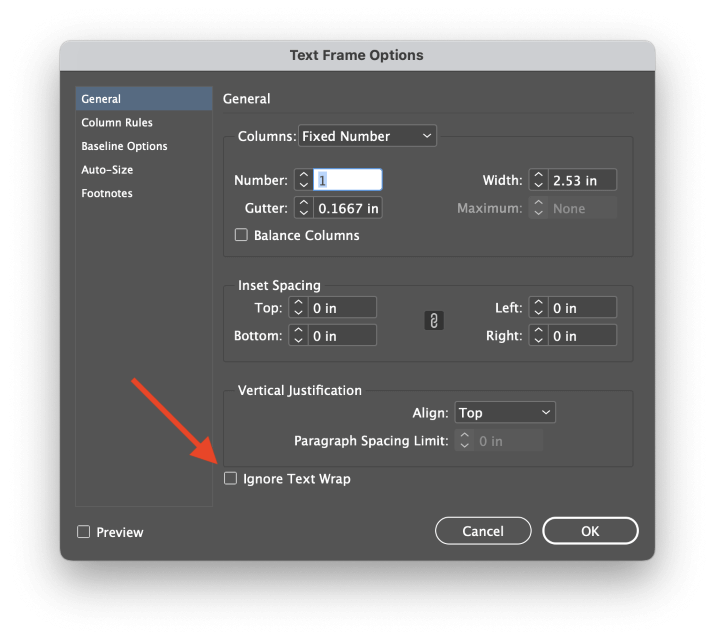
Vi ankaŭ povas agordi specifan tekston. kadro por ignori la agordojn de tekstvolvado. Elektu vian tekstkadron, kaj premu Komando + B (uzu Ctrl + B se vi uzas InDesign en komputilo) por malfermu la dialogon de Tekstaj Kadro-Ebloj. Marku la skatolon ĉe la malsupro etikedita Ignori Tekstupon .
Fina Vorto
Tiu kovrasĉiuj bazaĵoj pri kiel envolvi tekston en InDesign, sed vi devos praktiki viajn kapablojn por komforti labori kun la pli altnivelaj tekstvolvaj opcioj. Tondvojoj kaj maskoj donas al vi la plej bonan kontrolon de viaj envolvaĵoj, sed la opcio Elektu Temon estas bonega ŝparvojo en iuj situacioj.
Feliĉan tekstvolvadon!

